Skype pre Windows: Ako povoliť tmavý režim

Objavte, ako môžete jednoducho a rýchlo aktivovať tmavý režim pre Skype na vašom počítači s Windows 11 za menej ako jednu minútu.
Ak používate aplikáciu Skype for Web v nepodporovanom prehliadači, zobrazí sa nepríjemné upozornenie „ Prehliadač nie je podporovaný “. Aké prehliadače podporuje Skype? môžete sa opýtať. No, zoznam obsahuje iba Chrome a Edge. V ideálnom prípade by ste mali používať najnovšie verzie prehliadača Chrome a Edge.
Ak používate iný prehliadač, ako napríklad Firefox, Opera, Brave atď., nebudete si môcť naplno vychutnať Skype na webe. Ako už bolo uvedené, web.skype.com podporuje iba prehliadače Chrome a Edge. Okrem toho Skype pre web nie je podporovaný na mobilných zariadeniach a tabletoch. Aj keď sa vám podarí prihlásiť do svojho účtu, nespustíte audio alebo video stretnutia a ani sa k nim nepripojíte.
Jedným rýchlym riešením, ako sa zbaviť tejto chyby, je pripojiť sa k Skype for Web v prehliadači Chrome alebo Edge pomocou prenosného alebo stolného počítača.
Zlou správou je, že rozšírenie Firefox Skype už nie je dostupné. Toto rozšírenie prehliadača bolo medzi používateľmi Firefoxu skutočne veľmi populárne, pretože im umožňovalo bez problémov sa pripojiť k Skype for Web.
Bohužiaľ, s klesajúcou popularitou Firefoxu bolo rozhodnutie ukončiť podporu pre rozšírenie Skype len otázkou času.
Ak používate systém Linux, existuje rýchle riešenie, ktoré vám môže pomôcť obísť chybu „Prehliadač nie je podporovaný“ v prehliadači Chrome. Zahŕňa zmenu User-Agenta v nastaveniach prehliadača. Skype vám môže občas zobraziť túto chybu, aj keď používate Chrome.
Spustite prehliadač Chrome a stlačením kombinácie klávesov CTRL+SHIFT+I spustite nástroje pre vývojárov .
Potom kliknite na Sieť , kliknite na ponuku prehliadača (tri bodky) a vyberte Ďalšie nástroje .
Kliknite na Podmienky siete .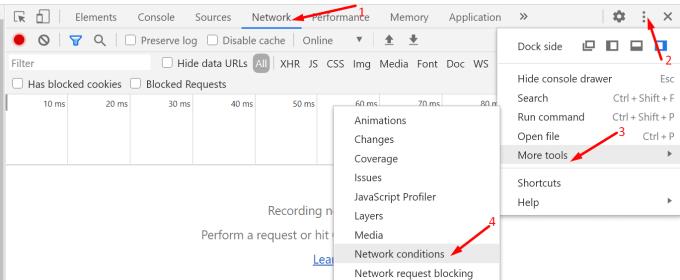
Nastavte Chrome – Windows alebo Edge – Windows ako svojho User-Agenta .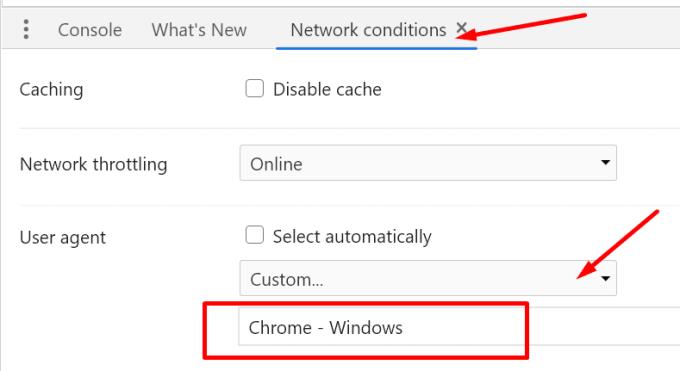
Použiť zmeny. Reštartujte Chrome a znova sa pripojte k Skype for Web.
Niekoľko používateľov uviedlo, že zmena reťazca používateľského agenta vo Firefoxe problém vyriešila. Tým sa prehliadač nahlási serverom Skype ako Chrome. Firefox istým spôsobom oklame servery, aby načítali aplikáciu Skype pre web. Funkčnosť však zostáva obmedzená. Aj keď môžete odosielať okamžité správy, nespustíte ani sa nepripojíte k videohovorom ani zvukovým hovorom .
Ak chcete zmeniť User-Agent vo Firefoxe, budete potrebovať doplnok User-Agent Switcher . Nainštalujte doplnok a kliknite na ikonu User-Agent v pravom hornom rohu. Vyberte Chrome a reštartujte prehliadač.
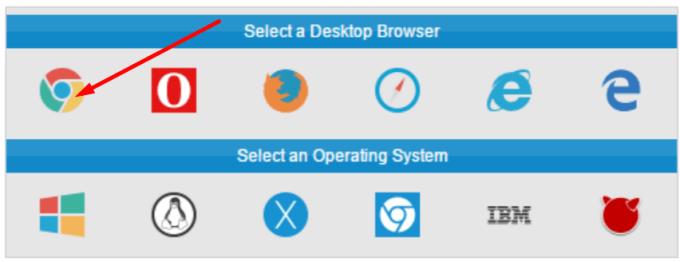
Existujú iba dva prehliadače, ktoré Skype for Web oficiálne podporuje: Chrome a Edge. Ak sa zobrazí chyba „ Nepodporovaný prehliadač “, prepnite na Chrome alebo Edge. Prípadne môžete manuálne upraviť reťazec User-Agent a oklamať server Skype, aby si myslel, že žiadosť o pripojenie pochádza z prehliadača Chrome.
Dúfame, že vám táto príručka pomohla obísť túto chybu. Dajte nám vedieť, či sa vám trik User-Agent osvedčil.
Objavte, ako môžete jednoducho a rýchlo aktivovať tmavý režim pre Skype na vašom počítači s Windows 11 za menej ako jednu minútu.
V prípade, že hľadáte webovú kameru, ktorú chcete použiť na svojom počítači, môžete Xbox Kinect použiť ako webovú kameru v systéme Windows 10. Keď z Kinectu spravíte webovú kameru v systéme Windows
Rozmazanie pozadia Skype počas videohovorov je rozhodujúce pre udržanie obchodného obrazu. Tu je návod, ako to urobiť.
Ak je vaše pripojenie nestabilné alebo sa poškodia inštalačné súbory balíka Office, nebudete môcť zdieľať svoju obrazovku cez Skype.
Neustále odpájanie a opätovné pripojenie Skype znamená, že vaše sieťové pripojenie nie je stabilné alebo nemáte dostatočnú šírku pásma.
Rýchlo vytvorte Skype anketu, aby ste ukončili akúkoľvek diskusiu. Pozrite sa, aké ľahké je ich vytvoriť.
Ak chcete vypnúť automatické opravy na Skype pre mobil, musíte túto funkciu deaktivovať na svojom zariadení so systémom Android.
Ak sa Skype for Business nepodarí pripojiť k webovým službám Exchange, aplikácia vás môže neustále vyzvať na zadanie poverení.
Jednou z najlepších funkcií Skype je možnosť zdieľať obrazovky počas hovoru. Je to tiež neuveriteľne jednoduché a tu je návod. Najprv musíte mať telefonát
V tejto príručke vám ukážeme, ako môžete chatovať cez Skype v Office Online
Prečo si vybrať Slack a nie Skype? Slack zaisťuje menej komunikačných rozptýlení vo vašom tímovom priestore a umožňuje vám prístup k správnym informáciám včas.
Zastarané verzie Skype alebo poškodené údaje aplikácie Skype môžu prinútiť aplikáciu, aby vás neustále odhlasovala. Ak chcete problém vyriešiť, aktualizujte aplikáciu.
Ak sa videá Skype na vašom počítači zobrazujú čiernobiele, skontrolujte nastavenia webovej kamery a Skype. Potom aktualizujte aplikáciu.
Keďže praktizujeme sociálne dištancovanie a prácu na diaľku, je ťažké rozhodnúť sa, či ste správne oblečení na neformálny videorozhovor s priateľmi alebo na videokonferenciu s kolegom…
S bezprecedentným blokovaním, ktoré zahaľuje ulice do ticha, sú aplikácie na videohovory a konferencie každodennou potrebou. Od dôveryhodných stabilných interpretov ako WhatsApp a Skype až po novovznikajúce…
Mnoho používateľov Skype, ktorí nedostali žiadne žiadosti o kontakt v počítačovej aplikácii, skutočne našlo upozornenia na Skype pre mobil.
Červený výkričník, ktorý vidíte v okne rozhovoru, znamená, že Skype nemohol doručiť vaše správy. Zvyčajne je to spôsobené problémami s internetom.
Ak sa pokúšate prihlásiť do Skype for Business, ale zobrazuje sa vám chyba, ktorá hovorí, že adresa nie je platná, táto príručka je pre vás.
Ak Skype automaticky odpovedá na hovory od používateľov, vypnite možnosť Automatic Call Answer a aktualizujte aplikáciu.
Ak Skype musí súťažiť s inými aplikáciami o systémové prostriedky, môže to viesť k vysokému zaťaženiu procesora. Zatvorte nepotrebné aplikácie a reštartujte Skype.
Máte nejaké RAR súbory, ktoré chcete previesť na ZIP súbory? Naučte sa, ako previesť RAR súbor na formát ZIP.
Držte vyrovnávaciu pamäť vyčistenú vo vašom webovom prehliadači Google Chrome pomocou týchto krokov.
Ukážeme vám, ako zmeniť farbu zvýraznenia textu a textových polí v Adobe Reader s týmto podrobným návodom.
Nájdite tu podrobné pokyny, ako zmeniť User Agent String vo webovom prehliadači Apple Safari pre MacOS.
Microsoft Teams v súčasnosti nepodporuje nativné prenášanie vašich stretnutí a hovorov na TV. Môžete však použiť aplikáciu na zrkadlenie obrazovky.
Zaujíma vás, ako integrovať ChatGPT do Microsoft Word? Tento sprievodca vám presne ukáže, ako to urobiť pomocou doplnku ChatGPT pre Word v 3 jednoduchých krokoch.
Zistite, ako vyriešiť bežný problém, pri ktorom bliká obrazovka v prehliadači Google Chrome.
Hľadáte osviežujúcu alternatívu k tradičnej klávesnici na obrazovke, Galaxy S23 Ultra od Samsungu poskytuje vynikajúce riešenie. S
Krížové odkazy môžu váš dokument výrazne sprístupniť, usporiadať a uľahčiť jeho používanie. Tento sprievodca vás naučí, ako vytvoriť krížové odkazy v programe Word.
Potrebujete naplánovať opakujúce sa stretnutia v MS Teams so svojimi spolupracovníkmi? Naučte sa, ako nastaviť opakujúce sa stretnutie v Teams.


























